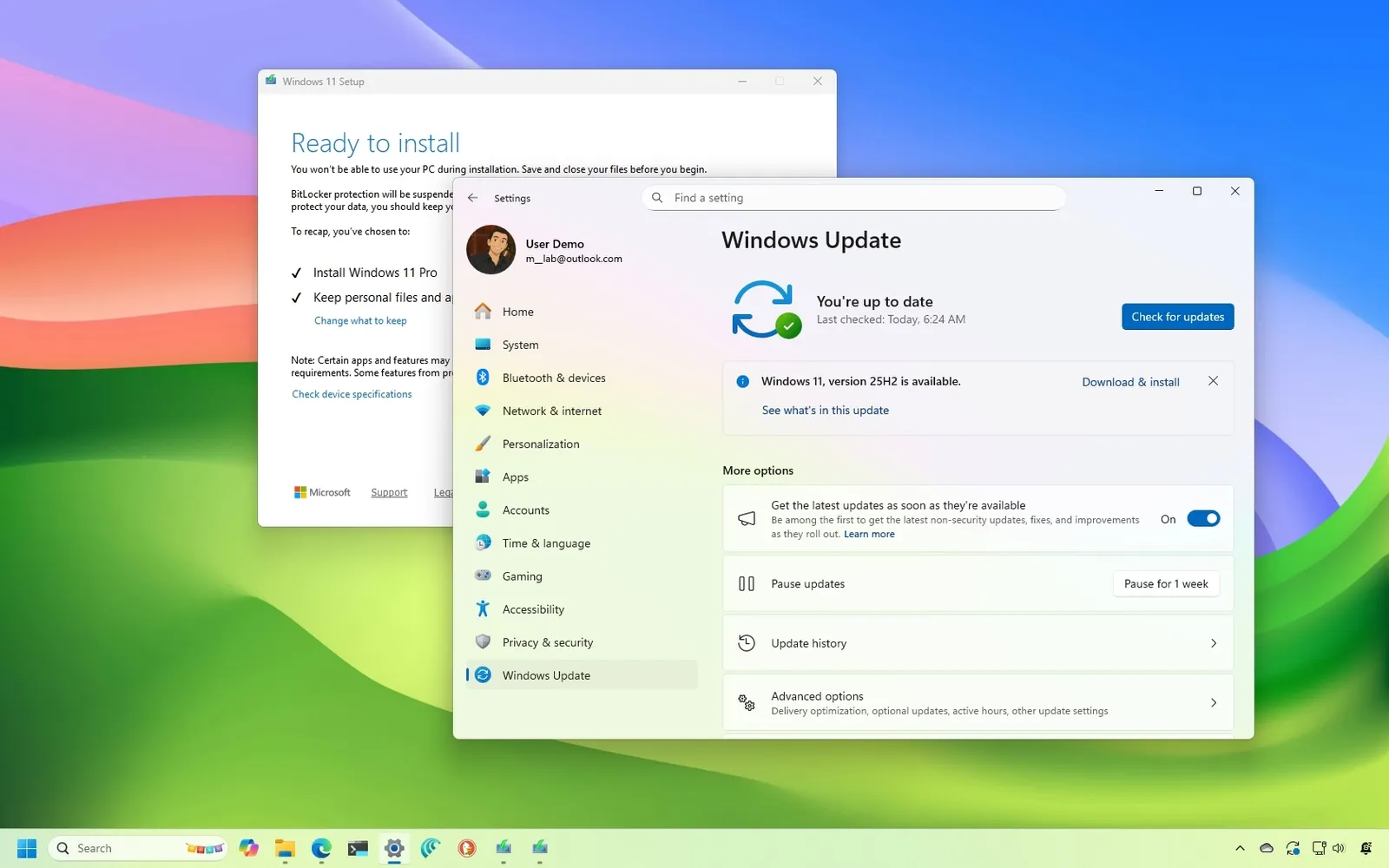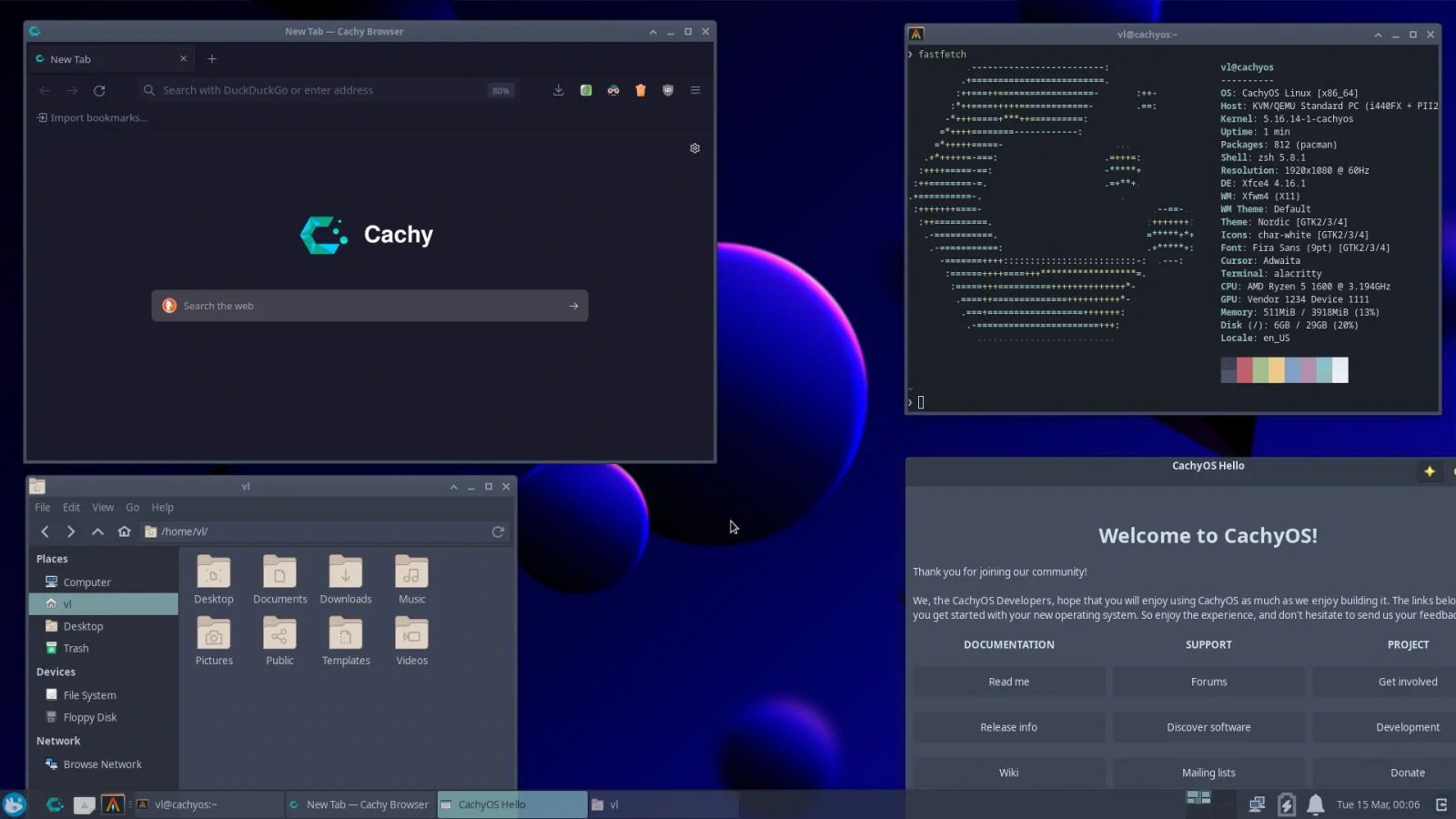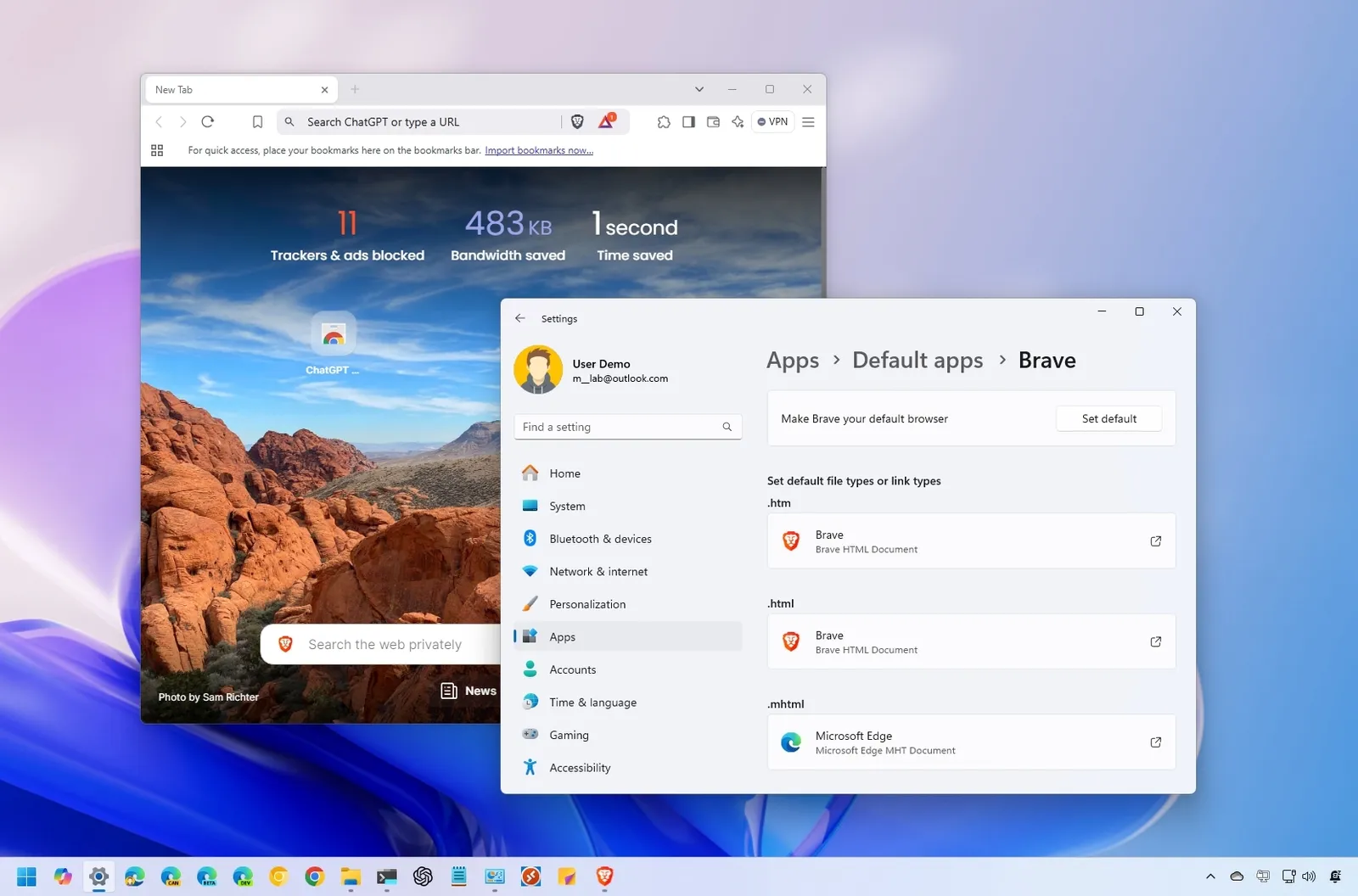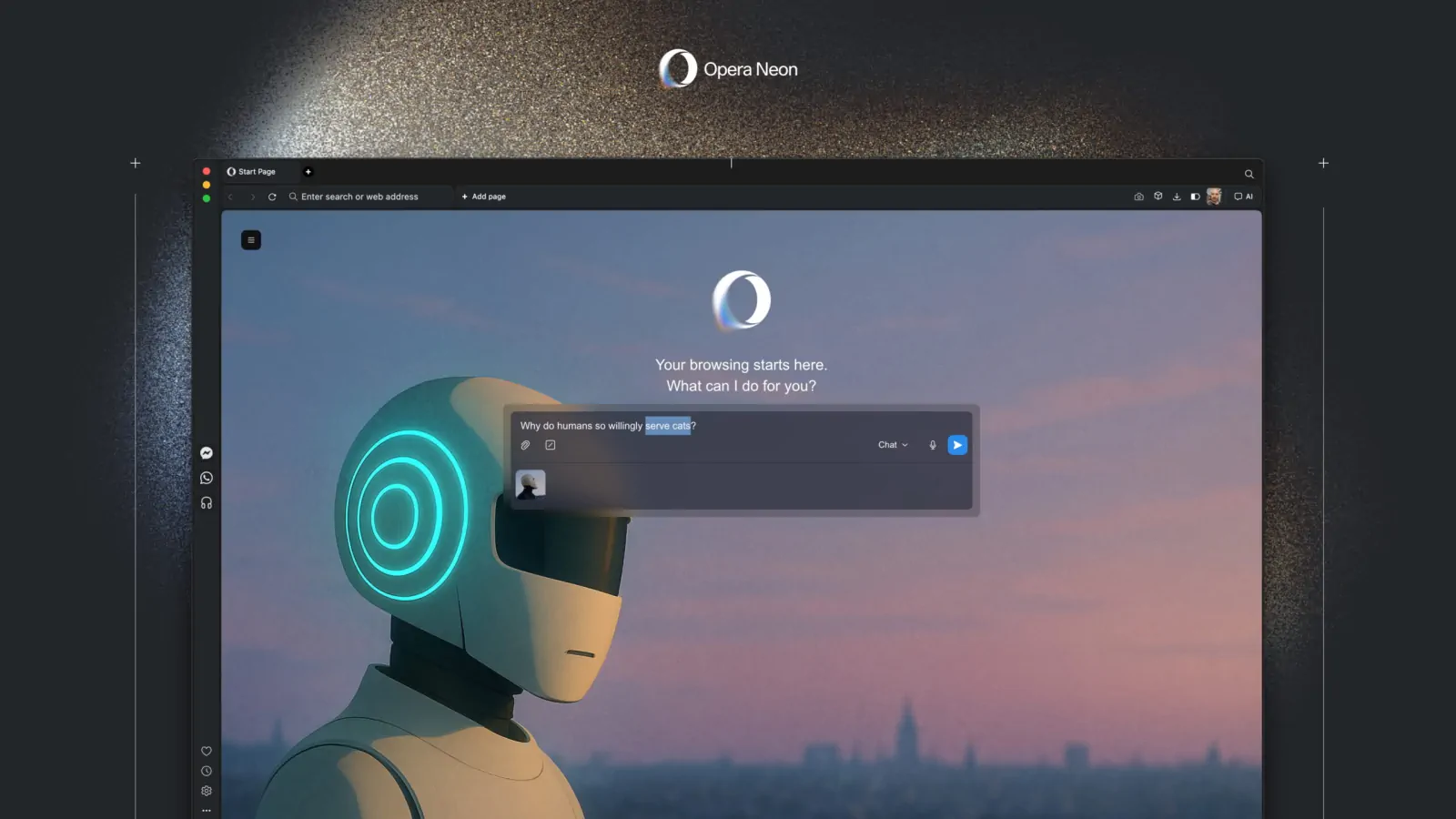¿Aún no recibes la actualización de Windows 11 versión 25H2? Aquí tienes una guía paso a paso para forzar su instalación usando diferentes métodos oficiales de Microsoft, sin esperar al despliegue gradual.
La actualización de Windows 11 2025 (versión 25H2) ya comenzó a distribuirse de forma gradual en computadoras compatibles, según confirmó Microsoft. Sin embargo, como ocurre con cada versión, no todos los equipos la reciben al mismo tiempo.
La versión 25H2 es una actualización acumulativa menor para dispositivos que ya ejecutan la versión 24H2, por lo que no requiere reinstalar todo el sistema. En cambio, si tu equipo aún está en la versión 23H2, primero tendrás que actualizar a 24H2 mediante un proceso de reinstalación antes de poder pasar a la 25H2 desde Windows Update.
Por otro lado, quienes actualicen desde Windows 10 tendrán que realizar una actualización completa. En todos los casos, Microsoft libera las actualizaciones por fases, empezando con los dispositivos donde sabe que la experiencia será estable, lo que significa que no todos verán la opción disponible desde el primer día.
Si no quieres esperar, hay al menos cuatro métodos oficiales para instalar la actualización: usando Windows Update, el Asistente de instalación, la Herramienta de creación de medios (Media Creation Tool) o mediante un archivo ISO.
En esta guía práctica te muestro, paso a paso, cómo instalar Windows 11 versión 25H2 en tu PC, sea cual sea la versión que tengas actualmente.
Esta herramienta gratuita te permite instalar Windows 11 limpio y sin bloatware en cualquier PC
Cómo instalar Windows 11 2025 Update desde Configuración
Este método aplica a computadoras que ya estén ejecutando la versión 24H2 de Windows 11.
Para instalar la actualización desde Configuración, sigue estos pasos:
- Abre el menú Inicio y haz clic en Configuración.
- En la barra lateral izquierda, selecciona Windows Update.
- Activa el interruptor que dice «Recibir las últimas actualizaciones en cuanto estén disponibles».
- Haz clic en el botón Buscar actualizaciones.
- Si aparece la actualización Windows 11, versión 25H2, pulsa en Descargar e instalar ahora.
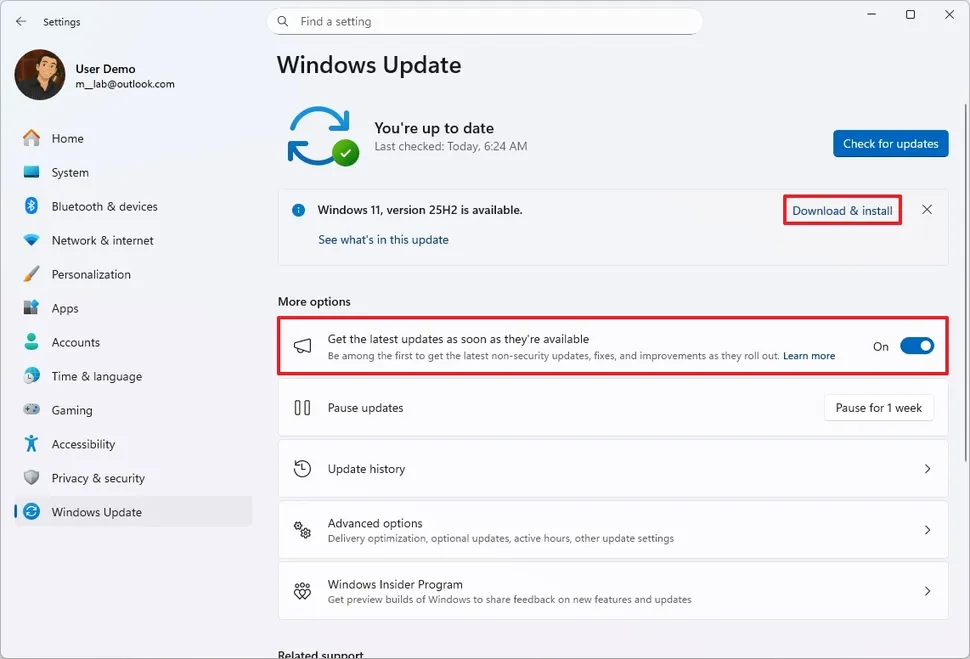
- Una vez que se complete la descarga e instalación, haz clic en Reiniciar ahora para aplicar la actualización.
Después de seguir estos pasos, la nueva versión se instalará en tu equipo sin necesidad de reinstalar todo el sistema operativo.
👉 Importante: Si no ves la opción de actualización, significa que Microsoft aún no la habilitó para tu dispositivo. En ese caso, lo mejor es esperar o usar otro de los métodos descritos más adelante. Forzar la instalación por vías no recomendadas podría causar errores o incluso obligar a reinstalar el sistema completo.
Cómo instalar Windows 11 2025 Update con el Asistente de instalación
Este método es el recomendado para quienes estén en Windows 11 versión 23H2 o anterior. El Asistente de instalación se encargará de descargar la nueva versión y realizar la actualización completa del sistema.
Para usar el Asistente de instalación de Windows 11, haz lo siguiente:
- Abre el navegador web y entra en la página oficial de descarga de Windows 11.
- En la sección «Asistente de instalación de Windows 11», haz clic en el botón Descargar ahora.
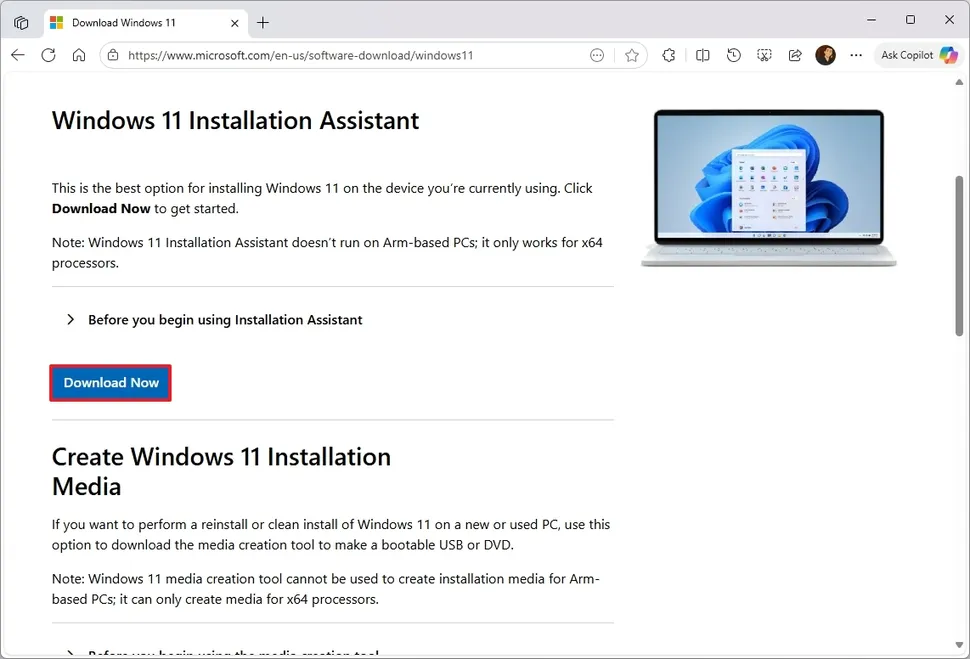
- Cuando el archivo Windows11InstallationAssistant.exe termine de descargarse, haz doble clic sobre él para abrir la herramienta.
- En la ventana que se abre, haz clic en el botón Aceptar e instalar.
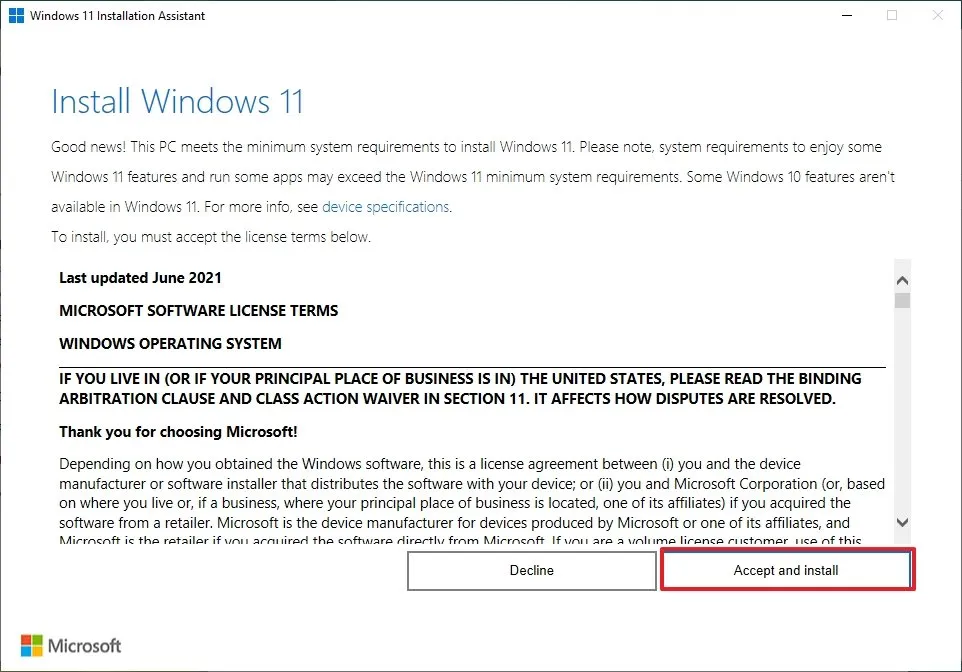
Una vez completados los pasos, el asistente descargará todos los archivos necesarios y procederá a instalar la versión 25H2 de Windows 11. El proceso conservará tus archivos, configuraciones y aplicaciones, pero realizará una reinstalación completa del sistema operativo en segundo plano.
Cómo instalar Windows 11 2025 Update con la Herramienta de creación de medios (Media Creation Tool)
Estas instrucciones son para actualizar un dispositivo desde una versión anterior a 25H2 cuando la nueva versión ya esté disponible (no antes).
👉 Importante: actualmente ya no es posible usar la Herramienta de creación de medios para hacer una actualización en el lugar (in-place upgrade) directamente. Sin embargo, sí puedes usarla para crear un medio USB de arranque que luego te permitirá instalar la nueva versión del sistema.
Este método realizará una reinstalación completa de Windows. Si tu equipo ya está en 24H2, no es necesario usarlo: lo recomendable es actualizar desde la Configuración de Windows Update.
Para usar la Herramienta de creación de medios y preparar un USB de instalación, sigue estos pasos:
- Abre el sitio oficial de soporte de Microsoft.
- Haz clic en el botón Descargar ahora en la sección “Crear medios de instalación de Windows 11”.
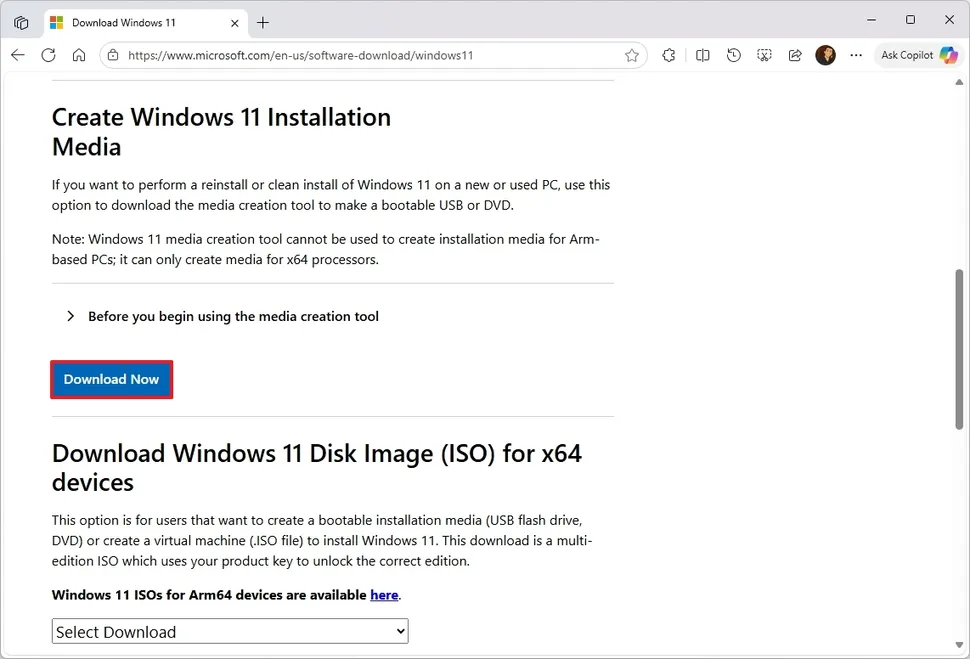
- Una vez descargado, haz doble clic en el archivo MediaCreationTool.exe para abrir la utilidad.
- Haz clic en el botón Aceptar para aprobar los términos.
- Pulsa en Siguiente.
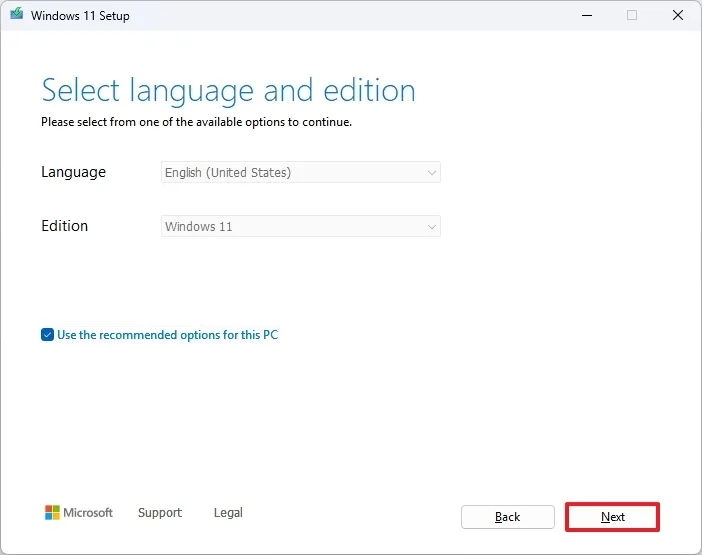
- Selecciona la opción Unidad flash USB.
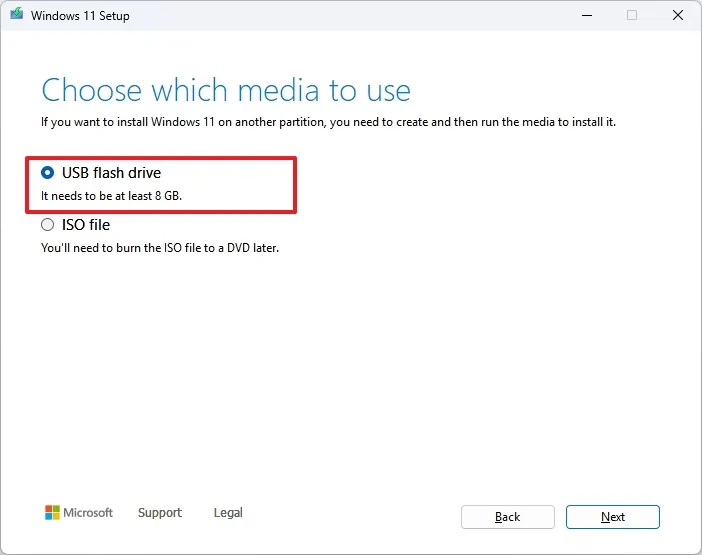
💡 Nota rápida: necesitarás una memoria USB de al menos 8 GB. Ten en cuenta que este proceso borrará todo el contenido de la memoria, así que haz una copia de seguridad de tus archivos importantes antes de continuar.
- Haz clic en Siguiente.
- Selecciona la memoria USB correcta en la lista de dispositivos.

- Haz clic en Siguiente y luego en Finalizar.
En este punto, la herramienta preparará la memoria USB con los archivos de instalación de Windows 11 25H2.
- Abre el Explorador de archivos.
- En el panel izquierdo, haz clic en Este equipo.
- Abre la unidad USB creada con la Herramienta de creación de medios.
- Haz doble clic en el archivo setup.exe para iniciar el instalador.
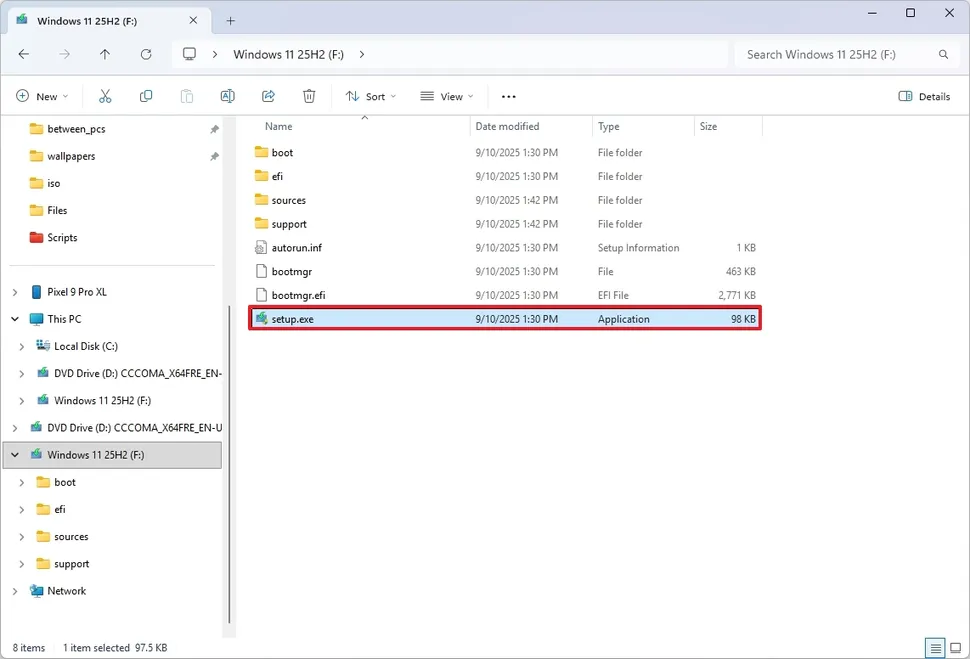
- Haz clic en Siguiente.
- Pulsa en Aceptar para aceptar los términos de licencia.
- Haz clic en Instalar.
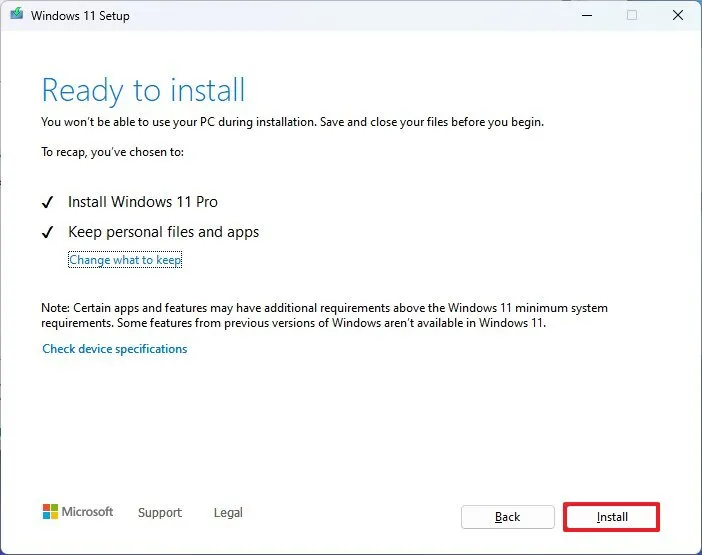
Una vez completados estos pasos, el asistente de instalación procederá a actualizar tu computadora a la versión 25H2 de Windows 11.
Cómo instalar Windows 11 2025 Update con un archivo ISO
Otra alternativa es descargar directamente el archivo ISO oficial de Windows 11 25H2 y usarlo para actualizar el sistema.
Para instalar la actualización usando un archivo ISO, sigue estos pasos:
- Abre el sitio oficial de soporte de Microsoft.
- En la sección “Descargar imagen de disco de Windows 11 (ISO)”, selecciona Windows 11 en el menú desplegable.
- Haz clic en el botón Confirmar.
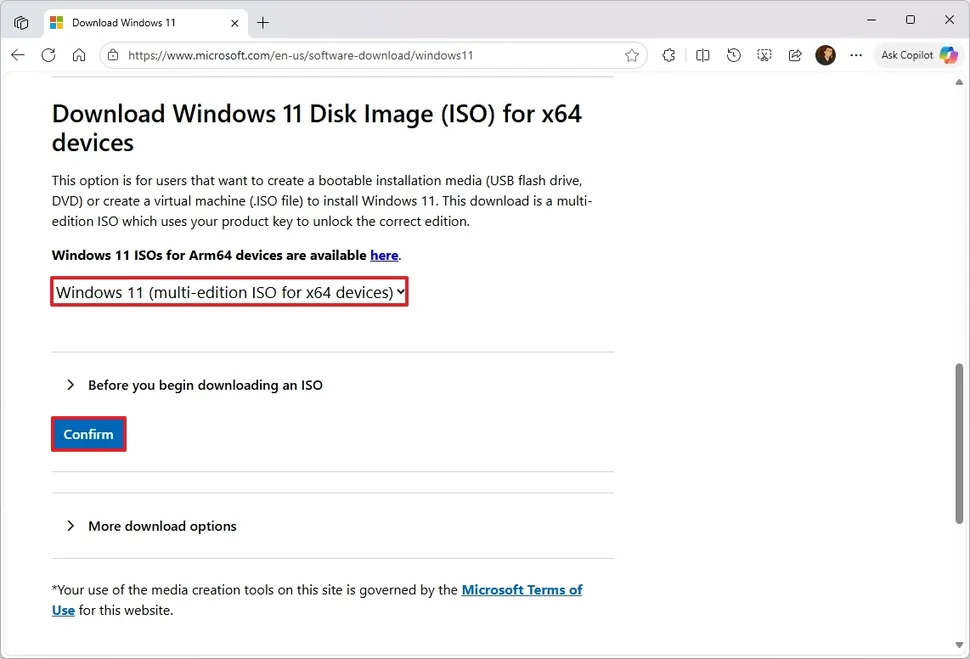
- Selecciona el idioma de instalación.
- Haz clic en Confirmar.
- Haz clic en el botón Descargar de 64 bits para guardar el archivo ISO en tu computadora.
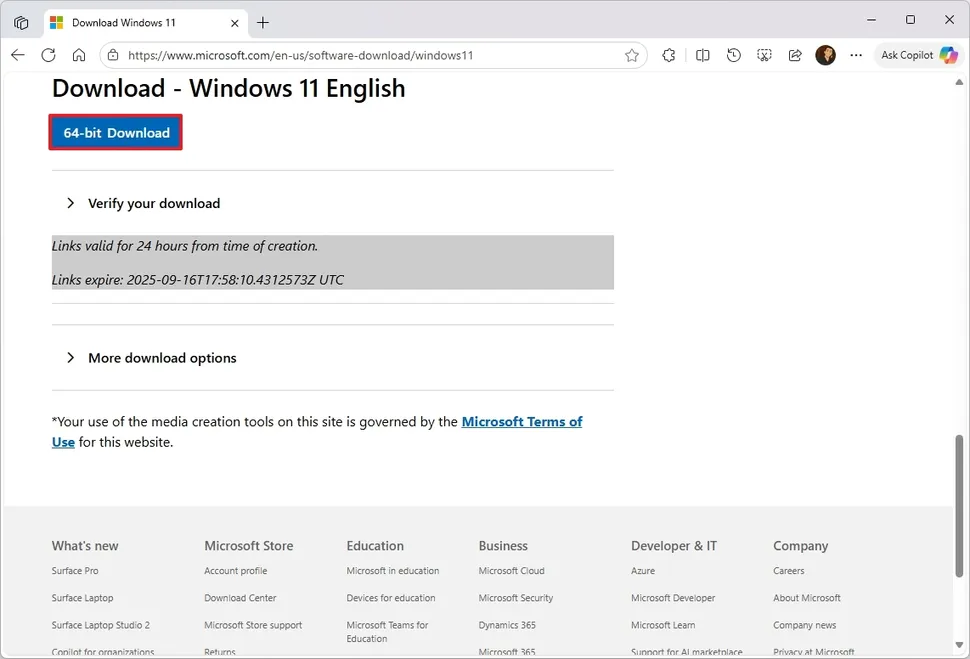
- Una vez descargado, haz clic derecho sobre el archivo ISO y selecciona Montar.
- 💡 Consejo rápido: Si no ves la opción “Montar”, es probable que otro programa esté gestionando los archivos “.iso”. En ese caso, desinstálalo o cambia la aplicación predeterminada para estos archivos.
- Abre el Explorador de archivos y selecciona la unidad virtual que se habrá creado automáticamente en el panel izquierdo.
- Haz doble clic en el archivo setup.exe para iniciar el instalador.
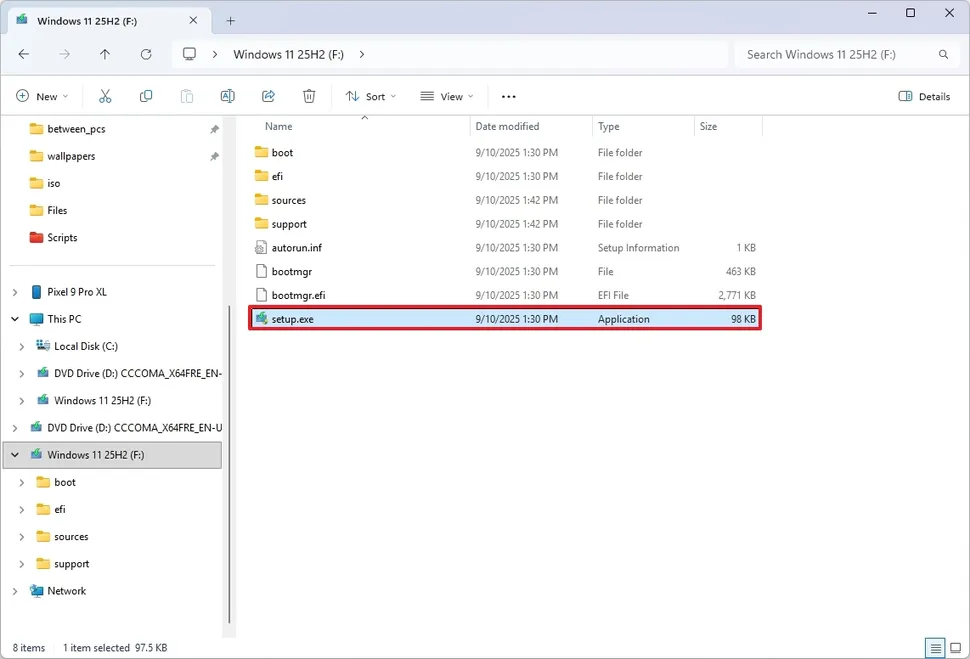
- Haz clic en Siguiente.
- Pulsa en Aceptar para aceptar los términos de licencia.
- Haz clic en Instalar.
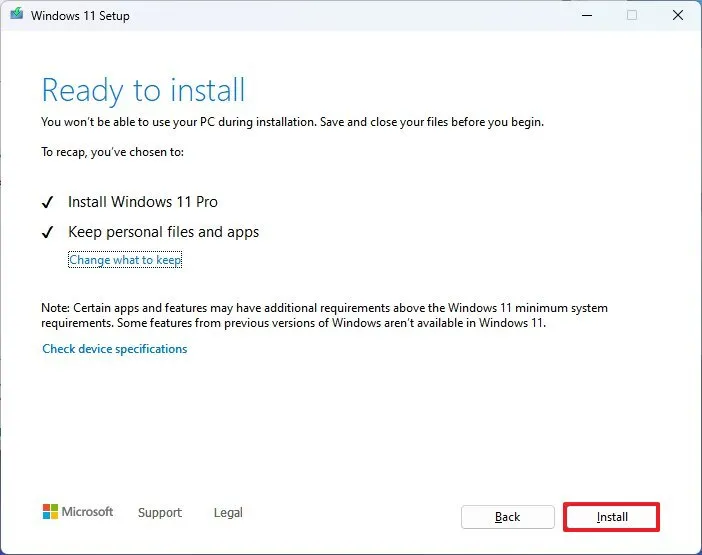
Después de completar estos pasos, tu computadora se actualizará a la versión 25H2 de Windows 11, manteniendo tus archivos, configuraciones y aplicaciones intactas.
Preguntas frecuentes sobre la instalación de Windows 11 2025 Update
Aquí respondemos a las dudas más comunes sobre la versión 25H2 de Windows 11.
¿Cuál es la fecha de lanzamiento de Windows 11 versión 25H2?
Microsoft anunció oficialmente la disponibilidad de la versión 25H2 el 30 de septiembre de 2025.
¿Cuándo recibirá mi PC la actualización a Windows 11 versión 25H2?
La actualización se distribuye de forma gradual y por fases. Microsoft comienza con los dispositivos que ofrecen una experiencia de actualización confiable. No todas las computadoras recibirán la actualización el mismo día: si tu dispositivo es compatible, puede que tengas que esperar semanas o incluso meses antes de que aparezca en la sección de Windows Update.
¿Necesito reinstalar Windows 11 para obtener la 2025 Update?
No siempre. Si ya tienes la versión 24H2, la actualización a 25H2 se instalará como una actualización acumulativa, sin reinstalación completa. Pero si estás en la 23H2 o anterior, primero tendrás que pasar a la 24H2, lo que sí requiere una reinstalación completa.
¿Puedo actualizar directamente desde Windows 10 a Windows 11 versión 25H2?
Sí. Pero en este caso el proceso será una actualización completa del sistema, como si fuera una nueva instalación. Podrás conservar tus archivos, configuraciones y apps si eliges esa opción, aunque el proceso será más largo.
¿Cuáles son las formas más seguras de instalar la actualización?
Lo más seguro es esperar a que aparezca en Windows Update y actualizar desde ahí. Si no quieres esperar, puedes usar el Asistente de instalación, la Herramienta de creación de medios (para crear un USB de arranque) o descargar el archivo ISO oficial. Ten en cuenta que estas alternativas implican una reinstalación completa.
¿La actualización borrará mis archivos o aplicaciones?
No, si actualizas con Windows Update, Asistente de instalación o un ISO tus archivos, aplicaciones y configuraciones se conservarán. Sin embargo, siempre es recomendable hacer una copia de seguridad antes de comenzar, sobre todo si vienes de Windows 10 o 23H2.
En cambio, si eliges una instalación limpia, el proceso sí borrará todo.
¿Por qué no veo la actualización en mi PC todavía?
Seguramente Microsoft aún no la ha liberado para tu dispositivo por motivos de compatibilidad. Puedes actualizar manualmente, pero no es recomendable a menos que necesites la nueva versión cuanto antes.
¿Puedo usar una memoria USB para actualizar?
Sí. Con la Herramienta de creación de medios puedes generar un USB de instalación con los archivos de la versión 25H2. Este método es útil para instalaciones limpias o si quieres reinstalar desde cero.
¿Qué pasa si instalo la versión 25H2 manualmente antes de que aparezca en Windows Update?
En la mayoría de los casos funcionará bien, pero existe el riesgo de encontrar problemas de compatibilidad con hardware o software. Por eso Microsoft libera las actualizaciones por fases. Si decides actualizar manualmente, asegúrate de contar con un respaldo completo en caso de que necesites regresar a una versión anterior.
Windows 11 25H2: la mejor forma de actualizar tu PC
La actualización 25H2 ya está aquí, y aunque puedes forzar su instalación manualmente, lo más recomendable es esperar a que llegue de forma automática mediante Windows Update para evitar posibles problemas de compatibilidad. Sea cual sea el método que elijas, no olvides hacer un respaldo de tus archivos importantes antes de comenzar, así tendrás la tranquilidad de actualizar tu equipo con seguridad. ✅